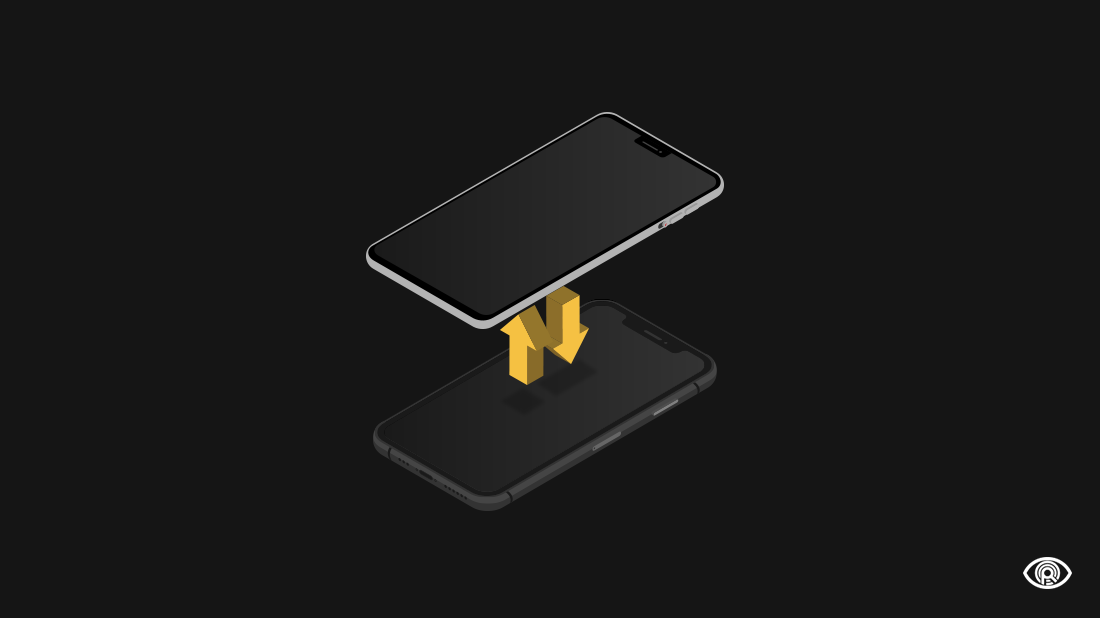

上一期我们介绍了 iPhone 之间和安卓手机之间如何备份和进行资料迁移,很多朋友都留言说想知道 iPhone 与安卓手机之间如何进行资料迁移,看来双十一大家都剁手换了手机啊,嘴上说着不要,到头来还是管不住自己的手。
同操作系统的手机进行资料迁移很简单,也有官方的工具支持,大家可以看我们上一期的教程。至于 iPhone 与安卓手机之间进行资料迁移,也没那么复杂,虽说资料还原的完整度不高,但还是能用。
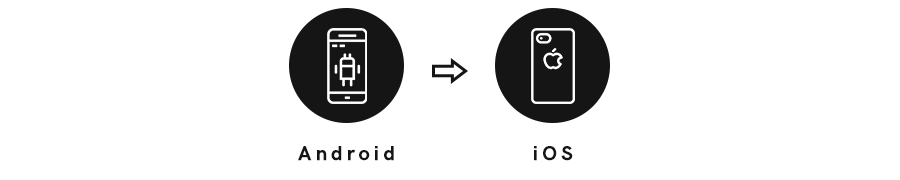
如果大家此前用的是安卓,这次剁手换了新 iPhone,进行手机资料迁移的时候可以使用苹果官方的「转移到 iOS」这款 APP。
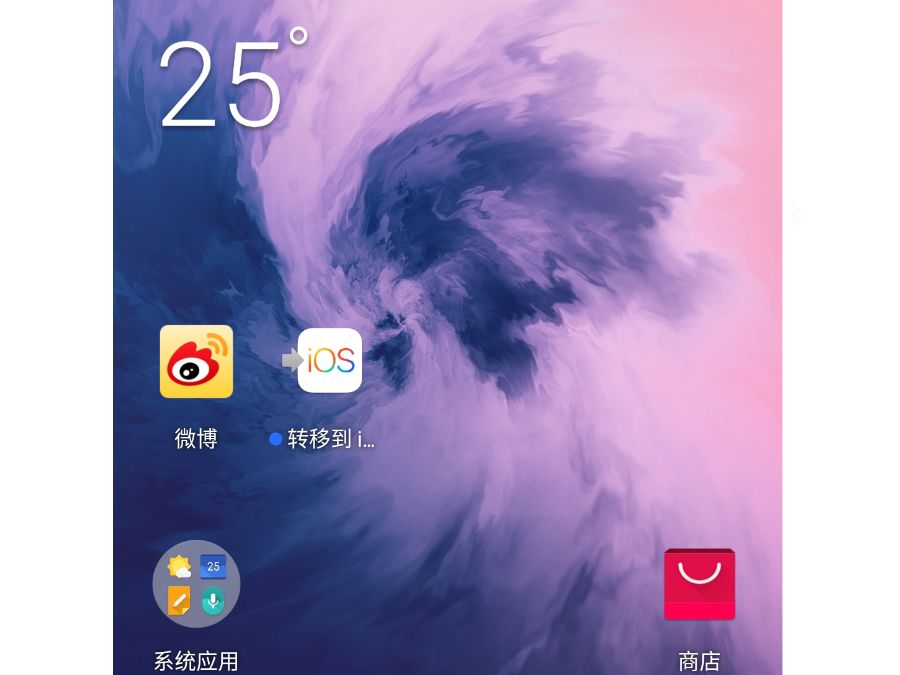
不过这款 APP 在各品牌的应用商店找不到,需要在豌豆荚里面搜索安装,具体原因你懂的。由于安卓系统与 iOS 系统的差异性,两个系统之间的资料迁移只支持通讯录、信息、照片和视频、邮箱、日历、部分 APP(但应用内数据无法迁移)。
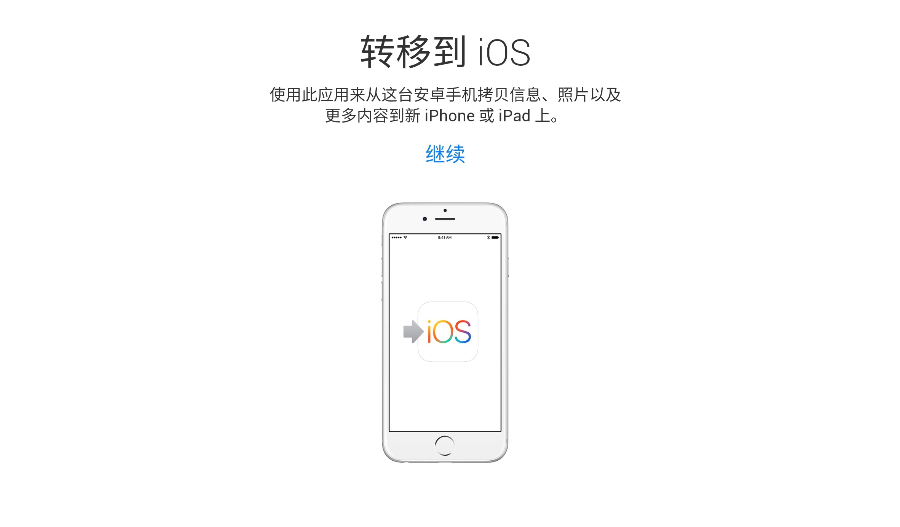
手机上安装完「转移到 iOS」之后,打开软件,根据提示操作点「继续」、「同意」,会提示让你输入 iPhone 上面的一串代码。
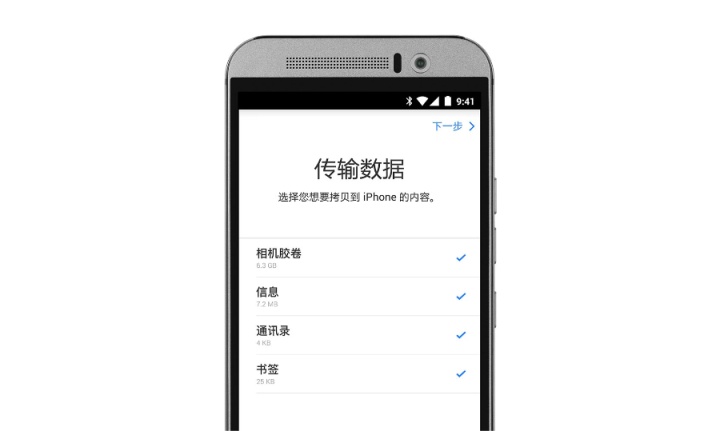
这时打开你的新 iPhone,按照提示激活完成之后,在应用与数据上面选择「从安卓设备转移数据」,按照提示一路下去,会出现一行代码,把这一串代码输入安卓手机,选择你要传输的数据,剩下的就是等待传输完成了。这里记得两台手机要连接同一个 WiFi,更方便传输。
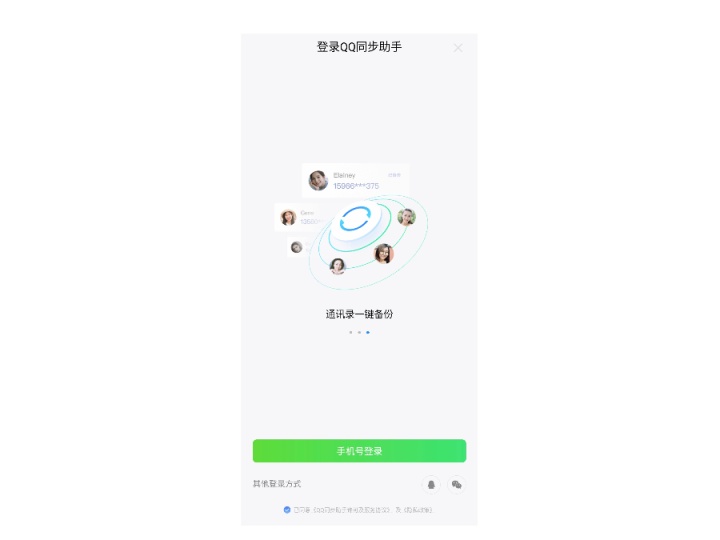
如果不想用官方的工具,大家还可以用 QQ 同步助手,先在新手机和旧手机上安装 QQ 同步助手,然后在旧手机上打开,把通讯录、短信、信息之类的资料备份到云端,再在新 iPhone 上面打开,把这些资料还原下来即可。
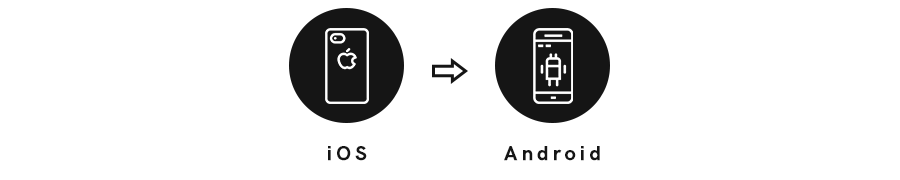
iPhone 迁移到安卓手机,则可以用各品牌自带的换机助手,好像各安卓品牌的手机都很欢迎大家从 iPhone 转移过来。因为两个系统类型不同,所以只能支持通讯录、短信、照片等常用资料,APP 内的资料就无法进行迁移了。
下面以小米和一加为例子。
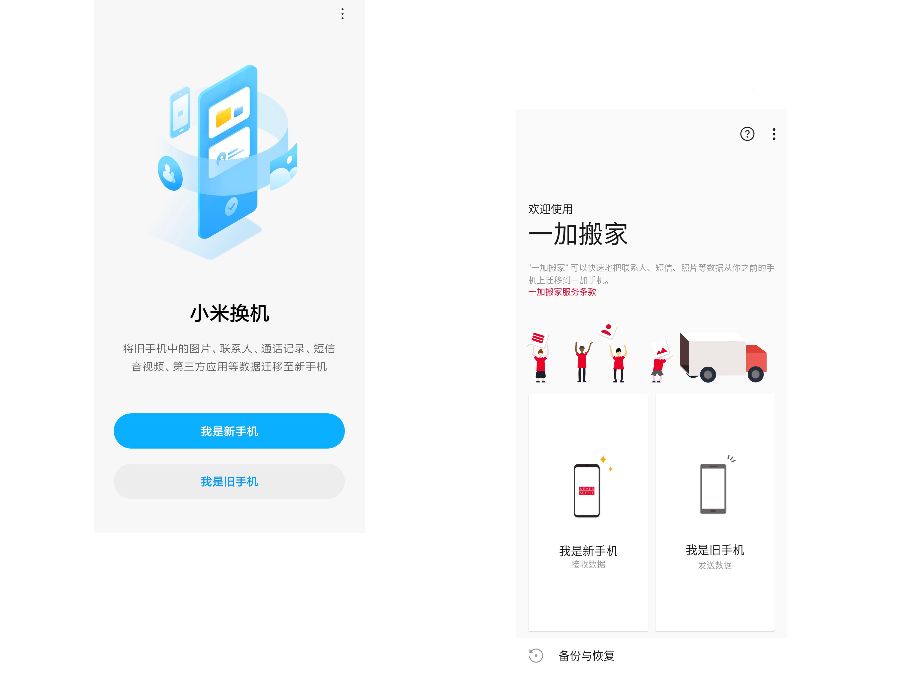
由于小米换机助手和一加搬家都是通过 iCloud 来进行数据迁移的,所以我们需要先在 iPhone 上面操作,进入「设置」-「iCloud」,选择需要备份的资料,如照片、通讯录、信息之类的。
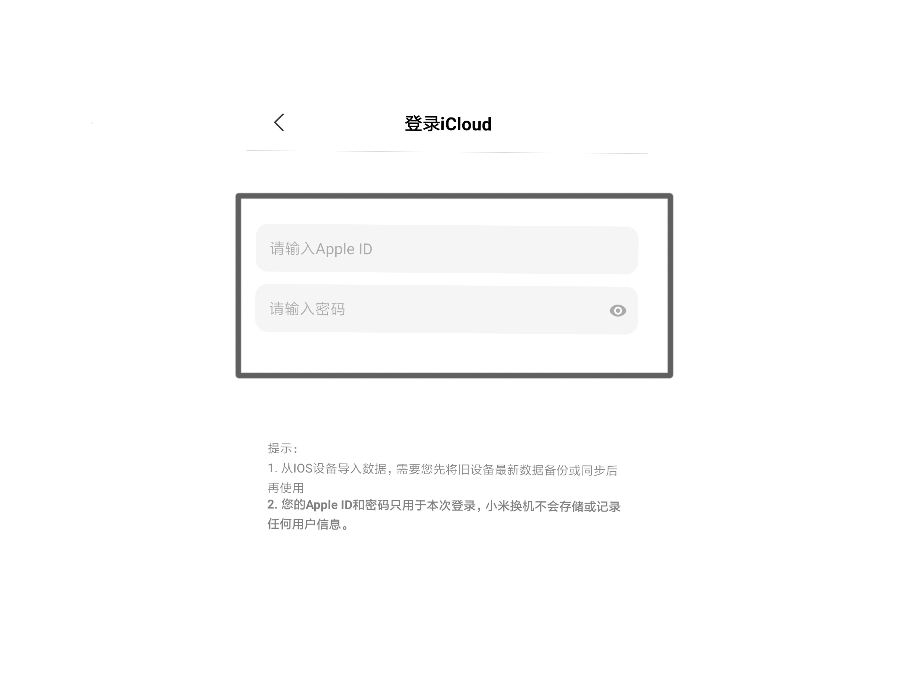
然后在小米手机上进入「设置」-「我的设备」,选择「小米换机」,点击「我是新手机」-「从苹果设备导入」,就会让你输入 Apple ID 的账号密码,完成了之后再选择需要传输的资料,等待传输完成就好了。
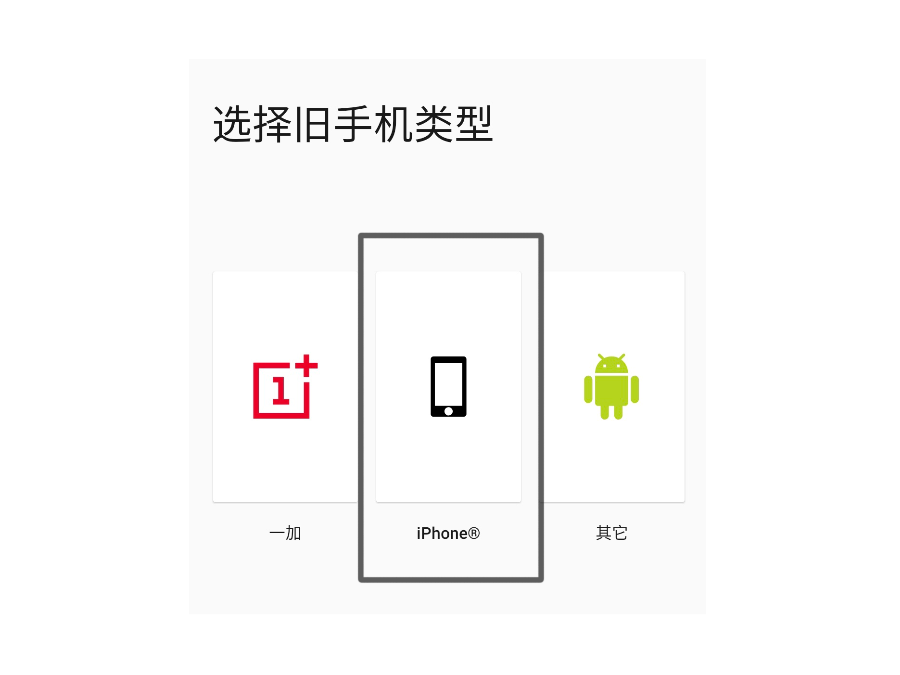
一加搬家的操作也同理,在系统应用中找到「一加搬家」,选择「我是新手机」,再选择旧手机类型为 iPhone,输入 iCloud 的账号密码选择需要传输的资料,等待传输完成即可。
虽然在安卓应用市场中还有类似的资料迁移软件,但我们还是建议大家使用官方自带的应用,毕竟手机有价数据无价,也提醒一下大家,在进行资料迁移的时候一定记得先备份,如果不知道如何备份,可以参考我们上一期的教程。









)









)